Gestion d'une flotte de passerelles
Utilisation du tableau de bord des passerelles
Le tableau de bord des passerelles offre une vue synthétique de toutes les passerelles de votre compte, réparties selon leur état de santé. Le tableau de bord affiche également les alarmes actives les plus récentes sur votre flotte de passerelles, classées par ordre de sévérité décroissante.
Pour accéder au tableau de bord, cliquez sur Tableau de bord dans le menu de gauche.
Sur le widget PASSERELLES :
- Survolez un secteur du diagramme circulaire avec votre souris pour afficher le nombre de passerelles associées à un état de santé donné et leur ratio.
- Cliquez sur un secteur coloré du graphique (ou un nombre de passerelles coloré) pour accéder à la liste des passerelles associées à un état de santé donné.
- Cliquez sur le centre du diagramme circulaire pour être redirigé vers la liste des passerelles. Notez que la liste peut ne pas afficher toutes les passerelles si un ou plusieurs filtres actifs ont déjà été appliqués. Pour retirer les filtres actifs, cliquez sur Effacer tout sur la liste des passerelles.
- Cliquez sur
pour ajouter une nouvelle passerelle.
- Cliquez sur
pour télécharger le graphique en tant qu'image.
Sur le widget ALARMES RÉCENTES, cliquez sur le titre du widget pour accéder à la liste complète des alarmes.
Visualisation de la liste des passerelles
Pour visualiser la liste des passerelles de votre compte, cliquez sur Passerelles depuis le menu de gauche de l'interface utilisateur, puis choisissez entre les vues Liste et Carte. Pour accéder aux détails d'une passerelle donnée, cliquez sur son nom.
Vous pouvez utiliser des filtres pour vous concentrer sur les passerelles répondant des critères spécifiques. Les filtres s'appliquent également aux vues liste et carte de vos passerelles. Pour plus d'informations, voir Filtrage des passerelles.
Vue liste
Vous pouvez accéder à la liste des passerelles en vue tabulaire via l'onglet Liste.
Pour en savoir plus sur la signification de chaque colonne du tableau, voir Attributs des passerelles ou survolez l’en-tête de colonne pour afficher son info-bulle.
Les passerelles indiquent leur état de santé à l’aide d’un cercle coloré. Pour plus d'informations, voir États de santé des passerelles.
Survolez le nom de la passerelle pour ouvrir ses détails dans un nouvel onglet de votre navigateur.
Cette astuce est utile lorsque vous souhaitez comparer
la configuration ou la performance de plusieurs passerelles, en
ouvrant leurs pages détaillées côte à côte.
Les chiffres affichés en haut à gauche de l'onglet indiquent le nombre
de passerelles sur la page actuelle par rapport au nombre total de passerelles
correspondant à vos critères de filtrage (si vous avez défini des filtres actifs).
Dans l'exemple , 987 est le nombre total
de passerelles et 1-100 signifie que vous êtes sur la première page et chaque
page comprend 100 passerelles.
- Vous pouvez changer le nombre d'éléments par page via
au-dessus du tableau.
- Utilisez les flèches
en bas du tableau pour changer de page. Vous pouvez également taper le numéro de page requis pour y accéder directement.
D'autres actions sur la liste de passerelles sont décrites dans le tableau ci-dessous :
| Action | Astuces |
|---|---|
| Triage des passerelles | Pour trier toutes les passerelles de la liste selon un en-tête de colonne, cliquez sur la flèche grise ascendante ou descendante de cette colonne Par défaut, les passerelles sont triées par nom dans l'ordre croissant. |
| Masquer /Afficher les colonnes | cliquez sur |
| Exportation de votre liste | Pour exporter la liste complète des passerelles correspondant à vos filtres actifs (sur toutes les pages), cliquez sur |
Vue carte
Vous pouvez localiser visuellement vos passerelles sur une carte interactive en sélectionnant l'onglet Carte de la liste des passerelles.
La vue carte est pertinente uniquement pour les passerelles possédant des coordonnées correctes, définies manuellement par le gestionnaire de passerelle ou rapportées automatiquement par le récepteur de Système mondial de navigation par satellites (GNSS) intégré. Ce dernier mode n'est valable que pour les passerelles utilisant le packet forwarder LRR (non supporté par le packet forwarder Basics Station).
Le marqueur associé à chaque passerelle représente son état de santé. Cela vous permet de repérer rapidement les emplacements géographiques où les passerelles rencontrent des problèmes de connexion.
Une passerelle en état d'initialisation utilisant le mode localisation GNSS ne peut pas être affichée sur la carte car elle n'a pas encore signalé sa position.
Selon le niveau de zoom appliqué à votre carte, les passerelles peuvent être regroupées en clusters.
- Un cluster est représenté par un cercle vert avec le nombre de passerelles à l'intérieur.
- Vous devez décomposer le cluster en passerelles individuelles pour accéder aux détails des passerelles.
- Si un cluster est affiché, cliquez-le si nécessaire jusqu'à ce qu'il soit décomposé en clusters plus petits et/ou en passerelles. Vous pouvez également zoomer et cliquer sur RECHERCHER CETTE ZONE.
En plus de la carte, les passerelles qui ne sont pas regroupées en clusters apparaissent
sur le volet gauche de votre écran, selon l'exemple suivant :
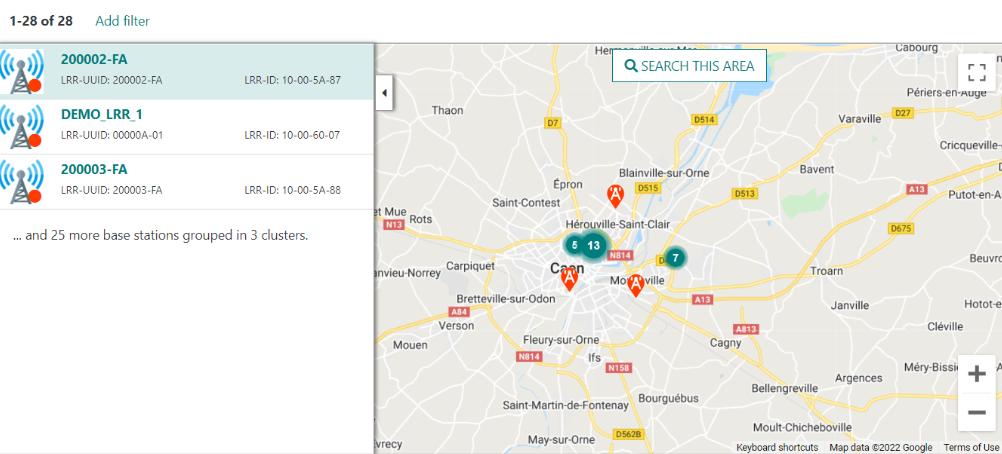
- Sur le volet gauche, cliquez sur le nom d'une passerelle pour afficher son résumé rapide. Pour en savoir plus sur les champs de résumé concernés, voir Attributs des passerelles.
- Utilisez le bouton
pour déplier le volet gauche et vous concentrer sur la carte.
- Utilisez le bouton
pour afficher la carte en plein écran.
- Survolez un marqueur de passerelle sur la carte avec votre pointeur, pour le mettre en surbrillance sur le volet gauche et vice-versa.
Filtrage des passerelles
Vous pouvez utiliser des filtres pour vous concentrer sur les passerelles répondant à des critères spécifiques. Les filtres s'appliquent également aux vues liste et carte de vos passerelles. Votre dernière sélection de filtre est enregistrée dans votre navigateur Web et s’applique uniquement au même ordinateur.
- Si aucun filtre n'est actuellement appliqué à votre liste, cliquez sur Ajouter un filtre.
- Sinon, pour modifier les filtres actifs, cliquez sur Modifier les filtres.
- Pour supprimer un filtre actif spécifique, cliquez sur la croix du filtre
.
- Pour supprimer tous les filtres actifs, cliquez sur Tout effacer.
Dans la boîte de dialogue de filtre des passerelles qui s’ouvre, restreignez votre recherche en utilisant les filtres que vous souhaitez.
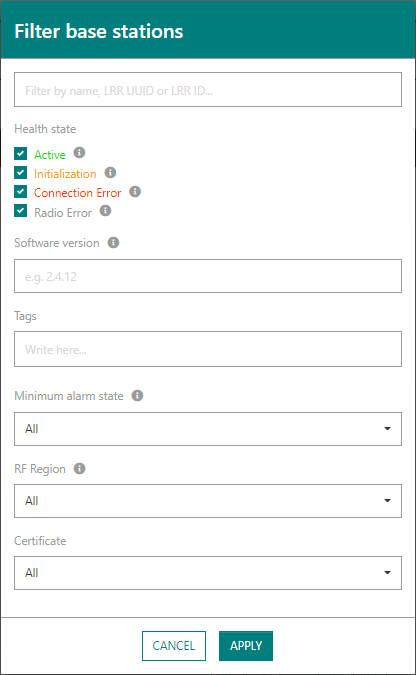
| Filtrer | Description |
|---|---|
| Filtrer par nom, LRR UUID ou LRR ID... (identifiants de la passerelle) | Recherche à valeur unique par nom, ID-LRR ou UUID-LRR. La recherche n'est pas sensible à la casse, elle supporte la correspondance en préfixe ainsi que le caractère générique '%' pour rechercher à l'intérieur d'une chaîne. Astuce Vous pouvez copier et coller un UUID ou ID-LRR que vous obtenez à partir du trafic affiché par l'application Wireless Logger pour enquêter plus avant sur une passerelle. |
| État de santé | Pour en savoir plus, voir États de santé des passerelles. Au moins, une valeur doit être appliquée. |
| Version logicielle | Rechercher les passerelles utilisant le packet forwarder LRR et une version logicielle LRR donnée. Les options de recherche complète et en préfixe sont supportées. Remarque Ce filtre ne peut pas être utilisé pour les passerelles (BS) utilisant le packet forwarder Basics Station. |
| Étiquettes | Récupère les passerelles associées à au moins une des étiquettes spécifiées. Plusieurs étiquettes sont autorisées. |
| Gravité minimale de l'alarme | Récupère les passerelles ayant au moins une alarme active et non reconnue avec une gravité égale ou supérieure à la gravité sélectionnée. Pour plus d'informations sur les alarmes des passerelles et leur gravité, voir À propos des alarmes des passerelles. |
| RF region | Trouve des passerelles associées à une RF Region donnée. |
| Certificat | Récupère les passerelles en fonction du statut de leur certificat de sécurité. Ce filtre peut être utile pour trouver des passerelles avec des certificats expirés, ou ceux pour lesquels le statut du certificat est inconnu (ainsi le certificat ne peut pas être automatiquement renouvelé par le système lorsqu'il est sur le point d'expirer). Pour plus de détails, voir Attributs des passerelles. |
Si la ségrégation basée sur les domaines a été activée par un administrateur, un filtre Domaines permet d'afficher uniquement les passerelles associées à l'un des domaines spécifiés. Voir À propos des domaines pour plus de détails.
Marquage en masse des passerelles
Chaque passerelle peut être associée à une ou plusieurs étiquettes. Les étiquettes peuvent avoir divers objectifs :
- Étiquettes administratives, pour regrouper facilement des objets et les filtrer en conséquence.
- Étiquettes multicast, pour allouer des passerelles à des groupes multicast. Le type d'étiquettes multicast permet de regrouper toutes les passerelles contribuant à la transmission de paquets multicast du lien downlink d'un groupe multicast. Pour en savoir plus sur le multicast, consultez groupes multicast.
Vous devez être assigné soit comme Administrateur soit comme Gestionnaire de Passerelle pour exécuter cette tâche. Les utilisateurs en lecture seule (ayant un rôle de Spectateur) ne peuvent pas taguer/détaguer les passerelles.
Si la ségrégation des autorisations basée sur les domaines a été activée, l’administrateur peut décider si les gestionnaires de passerelles ayant des restrictions de domaine doivent voir des suggestions d’étiquettes ou non. Les administrateurs peuvent en savoir plus à ce sujet en cliquant sur Advanced settings.
Suivez ces étapes pour taguer/détaguer les passerelles en masse, au lieu de le faire une par une :
-
Depuis le menu de gauche, sélectionnez Passerelles.
-
Utilisez les filtres adéquats pour trouver les passerelles à taguer/détaguer. Pour en savoir plus, voir Filtrage des passerelles.
-
Pour sélectionner les passerelles à taguer/détaguer :
-
Depuis la vue liste : sélectionnez une ou plusieurs passerelles en cochant la case à gauche. Cocher la case de l'en-tête sélectionne toutes les passerelles de la page actuelle. Puis cliquez sur le bouton
situé au-dessus du tableau pour taguer/détaguer les passerelles sélectionnées.
-
Depuis la vue carte : allez à l'onglet Carte puis sélectionnez la zone géographique d'intérêt. Cette option de marquage est utile lorsque vous souhaitez taguer les passerelles en fonction de leur situation géographique.
Si un cluster est affiché, cliquez dessus si nécessaire jusqu'à ce qu'il soit décomposé en clusters plus petits et/ou en passerelles. Vous pouvez également zoomer et cliquer sur RECHERCHER CETTE ZONE.
Lorsque les clusters sont décomposés en passerelles individuelles, cliquez sur Taguer/Détaguer toutes les passerelles affichées
qui apparaît maintenant comme activée.
-
-
Pour ajouter de nouvelles étiquettes aux passerelles sélectionnées, cliquez sur
.
- Dans Nom, tapez pour trouver une étiquette existante ou pour créer une nouvelle étiquette.
- Cliquez sur la flèche de pliage
pour minimiser la boîte de dialogue.
- Sélectionnez Administratif si vous souhaitez utiliser cette étiquette pour des objectifs administratifs généraux, comme le filtrage des passerelles.
- Sélectionnez Multicast si vous voulez que les passerelles concernées contribuent à un ou plusieurs groupes multicast.
- Cliquez sur la flèche de repli
pour minimiser la boîte de dialogue. Si vous souhaitez ajouter d'autres étiquettes, répétez les étapes ci-dessus selon les besoins.
-
Pour retirer des étiquettes des passerelles sélectionnées, tapez pour trouver les étiquettes existantes.
À tout moment, si vous souhaitez annuler l'ajout/la suppression de certaines étiquettes sans
redémarrer tout le processus, cliquez sur le x à la fin de chaque badge d'étiquette.
- Lorsque vous avez terminé, cliquez sur Valider.
Association en masse des passerelles avec les domaines
Vous pouvez associer vos passerelles à des domaines pour restreindre leur visibilité à seulement des utilisateurs autorisés. Pour plus de détails voir À propos des domaines.
Vous devez être assigné soit comme Administrateur soit comme Gestionnaire de Passerelle pour exécuter cette tâche. Les utilisateurs en lecture seule (ayant un rôle de Spectateur) ne peuvent pas associer des passerelles à des domaines.
Si votre compte utilisateur a des restrictions de domaine, les passerelles doivent toujours satisfaire vos restrictions de domaine après l'exécution de cette procédure. Cela signifie que :
- Vous ne pouvez pas remplacer un domaine existant par un autre domaine ne correspondant pas à vos restrictions de domaine.
- Vous ne pouvez pas supprimer un domaine respectant vos restrictions de domaine.
Suivez ces étapes pour associer vos passerelles aux domaines en masse, au lieu de le faire une par une :
-
Depuis le menu de gauche, sélectionnez Passerelles.
-
Utilisez les filtres adéquats pour trouver les passerelles à mettre à jour. Pour en savoir plus, voir Filtrage des passerelles.
-
Pour sélectionner les passerelles pour lesquelles vous souhaitez mettre à jour l'association de domaine :
-
Depuis la vue liste : sélectionnez une ou plusieurs passerelles en cochant la case à gauche. Cocher la case de l'en-tête sélectionne toutes les passerelles de la page actuelle. Puis cliquez sur le bouton
 situé
au-dessus du tableau pour mettre à jour l'association de domaine sur les passerelles sélectionnées.
situé
au-dessus du tableau pour mettre à jour l'association de domaine sur les passerelles sélectionnées. -
Depuis la vue carte : allez à l'onglet Carte puis sélectionnez la zone géographique d'intérêt. Cette option est utile lorsque vous souhaitez attribuer des domaines aux passerelles selon leur situation géographique.
Si un cluster est affiché, cliquez dessus si nécessaire jusqu'à ce qu'il soit décomposé en clusters plus petits et/ou en passerelles. Vous pouvez également zoomer et cliquer sur RECHERCHER CETTE ZONE.
Lorsque les clusters sont décomposés en passerelles individuelles, cliquez sur
 qui apparaît maintenant comme activé.
qui apparaît maintenant comme activé.
-
-
Pour attribuer de nouveaux domaines aux passerelles sélectionnées, cliquez sur
sur le champ Ajouter ou remplacer des domaines.
Cette tâche peut également être utilisée pour remplacer un domaine existant d'un groupe de domaines par un autre domaine de ce même groupe. Notez qu'une passerelle ne peut pas être associée à deux domaines appartenant au même groupe.- Dans Nom, tapez pour trouver un domaine existant.
- Cliquez sur la flèche de repli
pour minimiser la boîte de dialogue. Si vous souhaitez ajouter d'autres domaines, répétez les étapes ci-dessus selon les besoins.
-
Pour supprimer des domaines des passerelles sélectionnées, cliquez sur
dans le champ Supprimer des domaines, puis saisissez pour trouver les domaines à supprimer.
À tout moment, si vous souhaitez annuler l'ajout/la suppression de certains domaines sans
recommencer tout le processus, cliquez sur le x à la fin de chaque badge de domaine.
- Lorsque vous avez terminé, cliquez sur Valider.